win7系统下设置成媒体中心自动启动的方法。win7系统下怎样设置成媒体中心自动启动?
时间:2017-07-04 来源:互联网 浏览量:
今天给大家带来win7系统下设置成媒体中心自动启动的方法。win7系统下怎样设置成媒体中心自动启动?,让您轻松解决问题。
最新win732位旗舰版系统下如何设置成媒体中心自动启动,由纳米技术系统率先分享:
媒体中心是操作系统上的多媒体应用程序,它可以给我们提供视频、音频等全方位的应用,这么好用的一个应用程序我们要如何将其设置成媒体中心自启动呢?接下来小编教大家通过修改注册表来实现win7系统媒体中心自启动。详情请关注:win764旗舰版
1、在win7系统桌面中,我们点击桌面左下角的“开始”按钮,然后选择“运行”,如下图所示: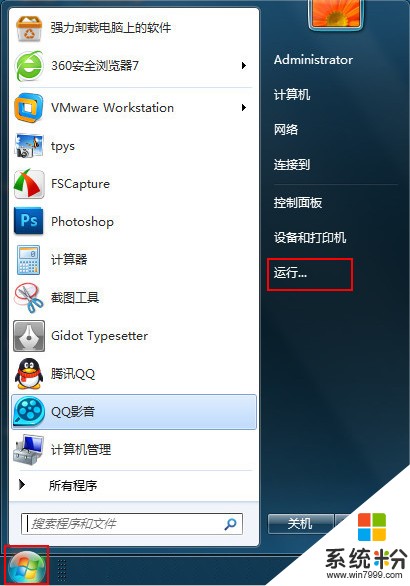 2、进入到运行窗口,输入“regedit”指令,按下回车键确认,如下图所示:
2、进入到运行窗口,输入“regedit”指令,按下回车键确认,如下图所示:
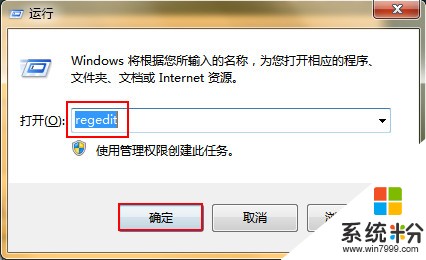 3、在注册表编辑器中,依次打开“HKEY_LOCAL_MACHINE—SOFTWARE—Microsoft—Windows—CurrentVersion—Explorer--AutoplayHandlers”文件夹,在AutoplayHandlers文件夹中,我们可以看到一个默认的字符串值,双击它打开,如下图所示:
3、在注册表编辑器中,依次打开“HKEY_LOCAL_MACHINE—SOFTWARE—Microsoft—Windows—CurrentVersion—Explorer--AutoplayHandlers”文件夹,在AutoplayHandlers文件夹中,我们可以看到一个默认的字符串值,双击它打开,如下图所示:
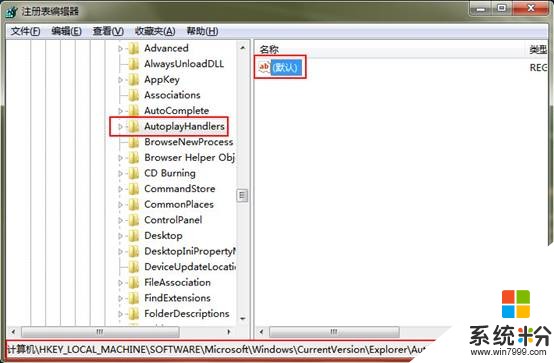 4、打开默认字符串值后,我们将数值数据修改为“EHome”,最后点击“确定”按钮,如下图所示:
4、打开默认字符串值后,我们将数值数据修改为“EHome”,最后点击“确定”按钮,如下图所示:
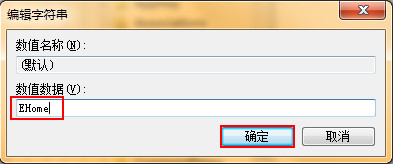 关掉注册表编辑器,这个时候我们将Windows媒体中心设置成了自启动,这在以后的操作中可以方便我们的使用,当然如果不需要这个设置的朋友可以不要去做更改,需要的朋友就跟着上面的操作尝试一下。
关掉注册表编辑器,这个时候我们将Windows媒体中心设置成了自启动,这在以后的操作中可以方便我们的使用,当然如果不需要这个设置的朋友可以不要去做更改,需要的朋友就跟着上面的操作尝试一下。
以上就是win7系统下设置成媒体中心自动启动的方法。win7系统下怎样设置成媒体中心自动启动?教程,希望本文中能帮您解决问题。
我要分享:
相关教程
- ·怎样让win7电脑中的多媒体中心开机时自动启动? 让win7电脑中的多媒体中心开机时自动启动的方法?
- ·Win7媒体中心有什么功能?Windows7媒体中心功能详解。
- ·体验win7中的媒体中心功能
- ·win7媒体流启动不了怎么办,win7媒体流启动的方法
- ·简单设置用Win7媒体中心看海量视频
- ·禁止开机win7系统下载64位纯净版自动启动乐视视频如何设置 禁止开机win7系统下载64位纯净版自动启动乐视视频怎么设置
- ·win7系统电脑开机黑屏 Windows7开机黑屏怎么办
- ·win7系统无线网卡搜索不到无线网络 Win7电脑无线信号消失怎么办
- ·win7原版密钥 win7正版永久激活密钥激活步骤
- ·win7屏幕密码 Win7设置开机锁屏密码的方法
Win7系统教程推荐
- 1 win7原版密钥 win7正版永久激活密钥激活步骤
- 2 win7屏幕密码 Win7设置开机锁屏密码的方法
- 3 win7 文件共享设置 Win7如何局域网共享文件
- 4鼠标左键变右键右键无法使用window7怎么办 鼠标左键变右键解决方法
- 5win7电脑前置耳机没声音怎么设置 win7前面板耳机没声音处理方法
- 6win7如何建立共享文件 Win7如何共享文件到其他设备
- 7win7屏幕录制快捷键 Win7自带的屏幕录制功能怎么使用
- 8w7系统搜索不到蓝牙设备 电脑蓝牙搜索不到其他设备
- 9电脑桌面上没有我的电脑图标怎么办 win7桌面图标不见了怎么恢复
- 10win7怎么调出wifi连接 Win7连接WiFi失败怎么办
最新Win7教程
- 1 win7系统电脑开机黑屏 Windows7开机黑屏怎么办
- 2 win7系统无线网卡搜索不到无线网络 Win7电脑无线信号消失怎么办
- 3 win7原版密钥 win7正版永久激活密钥激活步骤
- 4win7屏幕密码 Win7设置开机锁屏密码的方法
- 5win7怎么硬盘分区 win7系统下如何对硬盘进行分区划分
- 6win7 文件共享设置 Win7如何局域网共享文件
- 7鼠标左键变右键右键无法使用window7怎么办 鼠标左键变右键解决方法
- 8windows7加密绿色 Windows7如何取消加密文件的绿色图标显示
- 9windows7操作特点 Windows 7的特点有哪些
- 10win7桌面东西都没有了 桌面文件丢失了怎么办
